Windows 2003 搭建最新IIS+php+Mysql+Zend+phpMyaAdmin WEB服务器运行环境(2)
(8)测试PHP是否生效
打开浏览器,输入:http://localhost/,看到IIS默认的成功页面后,在 IIS 根目录下新建一个 phpinfo.php ,内容如下:
<?php
phpinfo();
?>
打开浏览器,输入:http://localhost/phpinfo.php,将显示当前服务器所支持 PHP 的全部信息,可以看到 Server API的模式为:ISAPI 。
三、安装 MySQL :
1、在D:\php\目录下新建mysql文件夹,作为mysql的安装目录。
2、将下载的mysql-5.0.51a_win32.rar解压,双击执行 Setup.exe
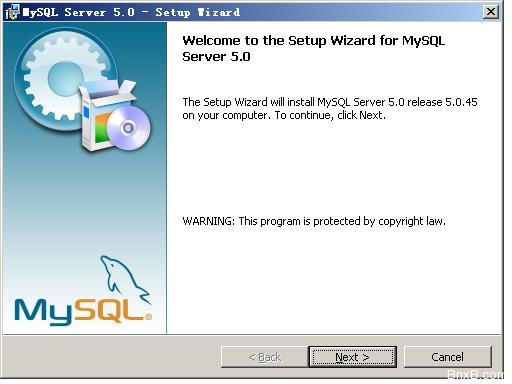
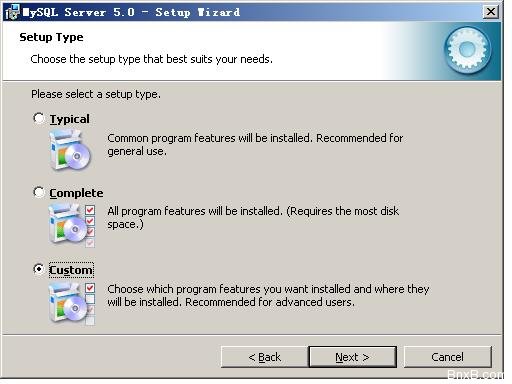
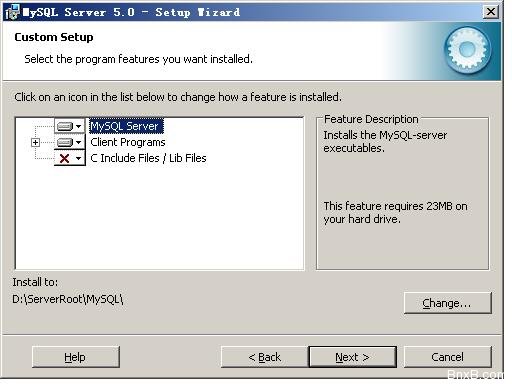
继续一路Next,完成安装
安装完成后会提示你是不是立即进行配置,选择是进入配置。
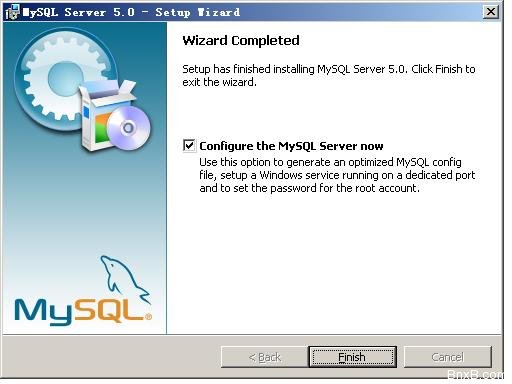
选择 Detailed Configuration(详细配置),如图:
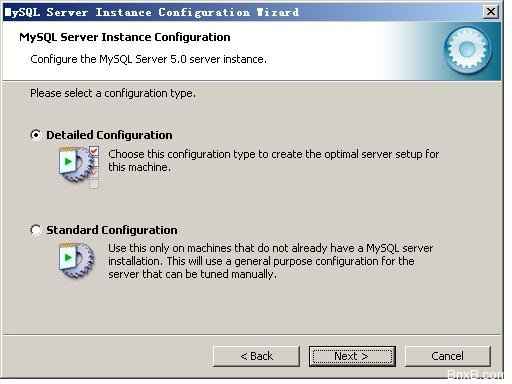
选择 MySQL 运行模式:Server Machine 如图:
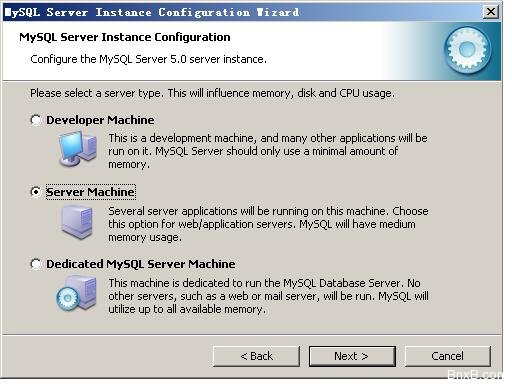
注意:
·Developer Machine(开发机器):该选项代表典型个人用桌面工作站。假定机器上运行着多个桌面应用程序。将MySQL服务器配置成使用最少的系统资源。
· Server Machine(服务器):该选项代表服务器,MySQL服务器可以同其它应用程序一起运行,例如FTP、email和web服务器。MySQL服务器配置成使用适当比例的系统资源。
· Dedicated MySQL Server Machine(专用MySQL服务器):该选项代表只运行MySQL服务的服务器。假定运行没有运行其它应用程序。MySQL服务器配置成使用所有可用系统资源。
选择 MySQL 数据库默认存储方式:Non-Transactional Database Only ( MYISAM) 如图:
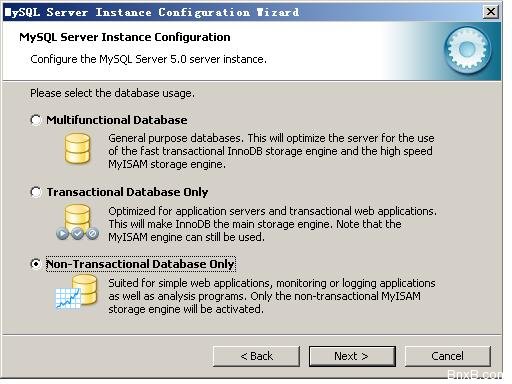
通过Database Usage(数据库使用)对话框,你可以指出创建MySQL表时使用的表处理器。通过该选项,你可以选择是否使用InnoDB储存引擎,以及InnoDB占用多大比例的服务器资源。
注意:
Multifunctional Database(多功能数据库):选择该选项,则同时使用InnoDB和MyISAM储存引擎,并在两个引擎之间平均分配资源。建议经常使用两个储存引擎的用户选择该选项。
Transactional Database Only(只是事务处理数据库):该选项同时使用InnoDB和MyISAM 储存引擎,但是将大多数服务器资源指派给InnoDB储存引擎。建议主要使用InnoDB只偶尔使用MyISAM的用户选择该选项。
Non-Transactional Database Only(只是非事务处理数据库):该选项完全禁用InnoDB储存引擎,将所有服务器资源指派给MyISAM储存引擎。建议不使用InnoDB的用户选择该选项。
设定 MySQL 最大连接数:一般设置为 128 - 512 之间的整数。如图:
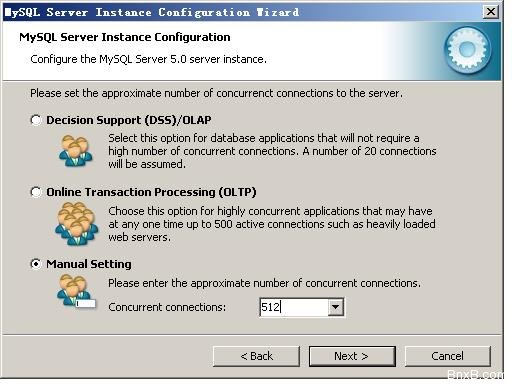
注意:
· Decision Support(决策支持)(DSS)/OLAP:如果服务器不需要大量的并行连接可以选择该选项。假定最大连接数目设置为100,平均并行连接数为20。
· Online Transaction Processing(联机事务处理)(OLTP):如果你的服务器需要大量的并行连接则选择该选项。最大连接数设置为500。
· Manual Setting(人工设置):选择该选项可以手动设置服务器并行连接的最大数目。从前面的下拉框中选择并行连接的数目,如果你期望的数目不在列表中,则在下拉框中输入最大连接数。
设定 MySQL 网络参数,注意:不要启用 Strict Mode! 如图:
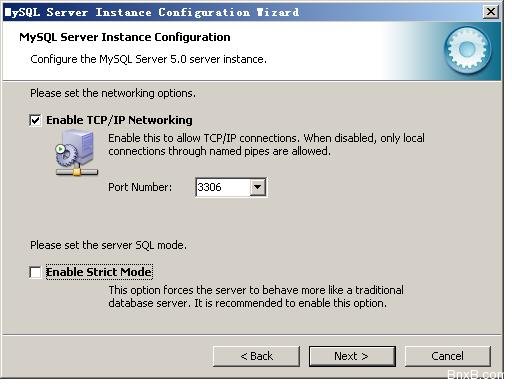
MySQL服务器支持多种字符集,可以设置适用于所有表、列和数据库的默认服务器字符集。使用Manual Selected Default Character Set/Collation(字符集对话框)来更改 MySQL服务器的默认字符集。如图:
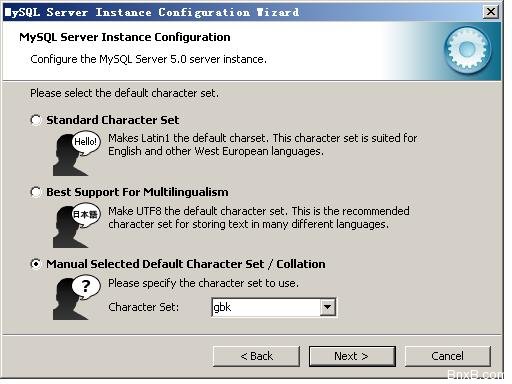
注意:
· Standard Character Set(标准字符集):如果想要使用Latin1做为默认服务器字符集,则选择该选项。Latin1用于英语和许多西欧语言。
· Best Support For Multilingualism(支持多种语言):如果想要使用UTF8做为默认服务器字符集,则选择该选项。UTF8可以将不同语言的字符储存为单一的字符集。
· Manual Selected Default Character Set/Collation(人工选择的默认字符集/校对规则):如果想要手动选择服务器的默认字符集,请选择该项。从下拉列表中选择期望的字符集。
服务选项对话框,如图:
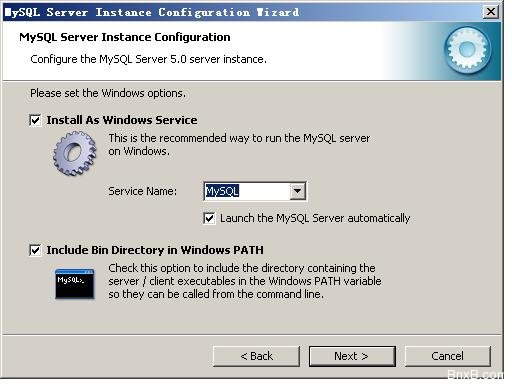
要想将MySQL服务器安装为服务,但是不自动启动,不选中Launch the MySQL Server Automatically选项旁边的检查框。
修改设定 root 用户密码,注意:不要启动远程连接模式! 如图:
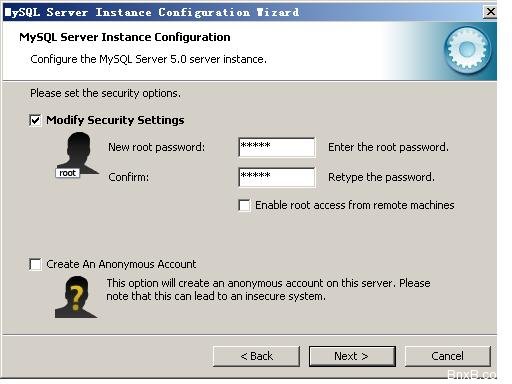
注意:
要想设置root密码,在New root password(输入新密码)和Confirm(确认)两个框内输入期望的密码。如果重新配置已有的服务器,你还需要Current root password(当前root密码)框内输入已有的root密码。
要想防止通过网络以root登录,选中Root may only connect from localhost(只允许从本机登陆连接root)选项旁边的框。这样可以提高root账户的安全。
要想创建一个匿名用户账户,选中Create An Anonymous Account(创建匿名账户)选项旁边的框。创建匿名账户会降低服务器的安全,并造成登录和许可困难。因此不建议。
完成 MySQL 的安装,并启动 MySQL 服务。
(2) 测试 MySQL 工作是否正常。
打开 cmd 命令提示符窗口,输入命令:MySQL –u root –p
输入密码后,如果能够正常进入 MySQL 控制台则说明 MySQL 安装正常。
(3) 更改 MySQL 数据库目录
a) 打开 cmd 命令提示符窗口,输入命令:net stop MySQL 停止 MySQL 服务运行;
b) 打开D:\ServerRoot\MySQL\my.ini
找到:
Datadir = "D:\ServerRoot\MySQL\data"
修改为:
Datadir = "D:\ServerRoot\Database"
c) 将 D:\ServerRoot\MySQL\data 文件夹复制到 D:\ServerRoot\ ,并重命名为D:\ServerRoot\Database;
d) 打开 cmd 命令提示符窗口,输入命令:net start MySQL 启动 MySQL 服务。
e) 重新测试 MySQL 是否工作正常。
(4) 准备 LibMySQL 动态链接库
将 D:\ServerRoot\MySQL\bin\libMySQL.dll 文件复制到 C:\Windows\System32 。
四、安装 Zend Optimizer :
1、在D:\php\目录下新建zend文件夹,作为Zend Optimizer的安装目录。
2、将下载的zend解压,双击执行 ZendOptimizer-3.3.0a-Windows-i386.exe
选中同意协议,NEXT
选择安装目录。
选择IIS作为Web Server,继续下一步
选择php.ini的位置(默认即可),
选择服务器站点根目录(默认即可),
配置完成后,执行安装(Install)
提示需要关闭web server,点击"是"
点确定后安装完成。同时会根据你的选择自动修改php.ini 文件,以启动Zend Optimizer。这样你可以在php.ini里找到已经配置好了的Zend Optimizer 选项,这里做一些说明:
搜索[Zend]
zend_extension_manager.optimizer_ts="D:\php\zend\lib\Optimizer-3.3.0"
;Zend Optimizer 模块在硬盘上的安装路径。
顶(6)
踩(0)
- 最新评论
